Hace unos años cambiar de HTTP a HTTPS era algo opcional y necesario solo en algunos casos. Hoy es fundamental que hagas este cambio para mejorar el SEO de tu blog.
Si quieres ver todo el proceso con vídeos paso a paso puedes hacerlo desde aquí.
Google lo ha dicho y además es bueno para la seguridad de tu blog y de tus usuarios.
Mi experiencia
Antes de hacer la migración para pasar mi blog de HTTP a HTTPS, busqué muchos tutoriales para ver la experiencia de otros bloggers. Encontré mucha información pero incompleta en la mayoría de los casos o con procesos muy complicados.
Así que tras muchas pruebas creo que he encontrado un sistema sencillo y funcional. Es lo que te voy a contar en este post.
Te recomiendo leer:
A tener en cuenta
Si usas CloudFlare debes redireccionar esta conexión antes de hacer cualquier cambio según me comentan. Si no tienes ni idea de que es CloudFlare entonces ni te preocupes ya que es un sistema profesional para mejorar el rendimiento de tu hosting. (Yo no lo uso)
También debes actualizar todos los plugins y tu WordPress antes de empezar con el proceso.
Si tienes una tienda online consulta antes con tu hosting. En realidad es recomendable que hables con tu hosting para que te indiquen el procedimiento.
Utiliza el plugin Yoast SEO para que el proceso evite errores.
Si eres suscriptor de Triunfacontublog.com accede a los VÍDEOS PASO A PASO para pasar de HTTP a HTTPS
Pasos para cambiar de HTTP a HTTPS en tu blog de WordPress
- Realiza una copia de seguridad de tu WordPress. Con Webempresa o Siteground se hacen automáticamente cada día.
- Activa el certificado Let’s Encrypt en el panel de control de tu hosting (Puede que ya esté activado por defecto).
- Revisa el uso de URL’s de CSS o Javascript insertados con HTTP y cámbialos a HTTPS
- Instala el plugin Social Warfare que sincroniza automáticamente los contadores sociales para que no se pierdan. (El número de Me Gusta de un post, etc.)
- Instala el plugin Really Simple SSL y actívalo. El plugin se encarga de las redirecciones de HTTP hacia HTTPS tanto en urls como en el contenido de tu blog o web y del cambio hacia https.
- Limpia la caché de Google Chrome.
- Si utilizas un plugin de caché, limpiar caché de WordPress.
- Comprueba que las redirecciones funcionan. Sin https, sin www y desde Google. Revisa que las imágenes de tu contenido son https (Botón derecho > Ver código fuente desde cualquier post con alguna imagen).
- Añade las propiedades de tu dominio con https en Google Search Console (Tienes que tener cuatro en total “http://dominio.com, https://dominio.com, http://www.dominio.com, https://www.dominio.com”).
- En Google Analytics cambia la propiedad para poner https desde Administración> Propiedades. También a actualiza la sincronización con Google Search Console a la nueva versión.
- Actualiza el enlace del sitemap (pon HTTPS) en el robots.txt con Filezilla por ejemplo a través del ftp.
- Actualiza los enlaces en tus perfiles de Twitter, Facebook, Google plus, etc. y en todos los sitios que controles.
Si eres suscriptor de Triunfacontublog.com accede a los VÍDEOS PASO A PASO para pasar de HTTP a HTTPS
Nota: Si usas Siteground, con su plugin SG Optimizer puedes forzar HTTPS. El plugin se encarga de redirecciones, adaptación de contenidos, imágenes, etc. Es similar a Really Simple SSL.
Resumiendo
En esta infografía verás la mayoría de los pasos que debes seguir pero no están todos ni los detalles.
Te orientará pero una cosa es leerlo y otra hacerlo.
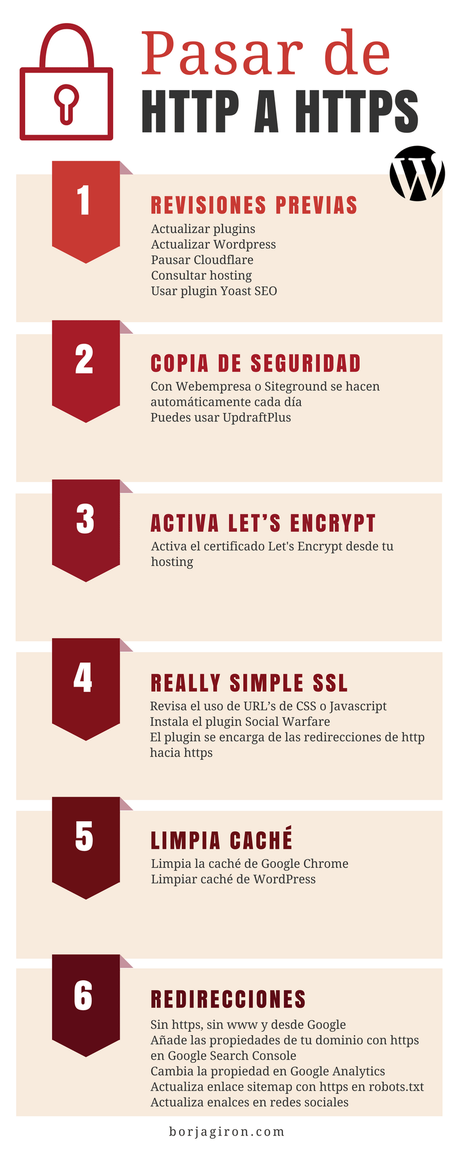
Te recomiendo leer:
- Las 7 mejores técnicas de Link Building
- Las 23 mejores herramientas SEO
- Cómo instalar AMP en WordPress
Suerte y toca madera.
Suscríbete a Triunfacontublog.com y accede a los VÍDEOS PASO A PASO para pasar de HTTP a HTTPS
El post Cómo cambiar de HTTP a HTTPS paso a paso aparece primero en Borja Girón.
